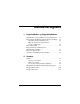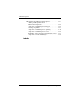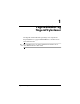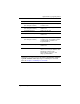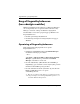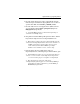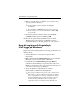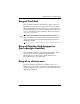Pointing devices and keyboard
Table Of Contents
- Pegeredskaber og tastatur
- Indholdsfortegnelse
- Pegeredskaber og fingeraftrykslæser
- Tastatur
- Indeks
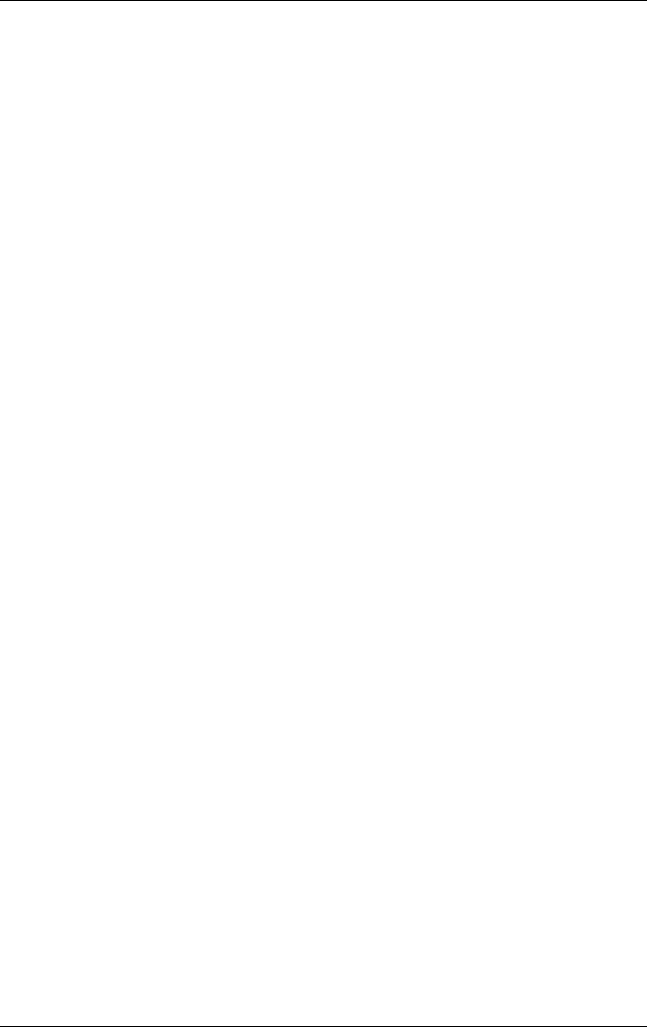
Pegeredskaber og fingeraftrykslæser
Pegeredskaber og tastatur 1–5
4. På siden "Enter Password" (Angiv adgangskode) skal du
indtaste brugerens Windows-adgangskode, hvis en sådan er
oprettet. Hvis ikke, skal du klikke på Finish (Afslut).
5. På siden "My Services and Applications" (Mine tjenester
og programmer) skal du klikke på Register (Registrér)
Fingerprints (fingeraftryk).
✎
Credential Manager kræver som standard registrering af
mindst to forskellige fingre.
6. Når guiden Credential Manager Registration åbnes, skal du
langsomt føre fingeren ned over fingeraftrykslæseren.
✎
Højre hånds pegefinger anvendes som standard til angivelse
af det første fingeraftryk. Du kan ændre denne standard ved
at klikke på den finger, du vil registrere først, på enten
venstre eller højre hånd. Når du klikker på en finger
fremhæves dens omrids for at vise, at den er valgt.
7. Fortsæt med at føre den samme finger ned over
fingeraftrykslæseren, indtil fingeren på skærmen bliver grøn.
✎
Statusindikatoren ændrer sig, hver gang du har ført fingeren
ned over sensoren. Det er nødvendigt at føre fingeren ned
over sensoren flere gange for at registrere et fingeraftryk.
✎
Hvis du får brug for at begynde forfra under
fingeraftryksregistreringsprocessen, skal du højreklikke på
den fremhævede finger på skærmen og derefter klikke på
Start Over (Begynd forfra).